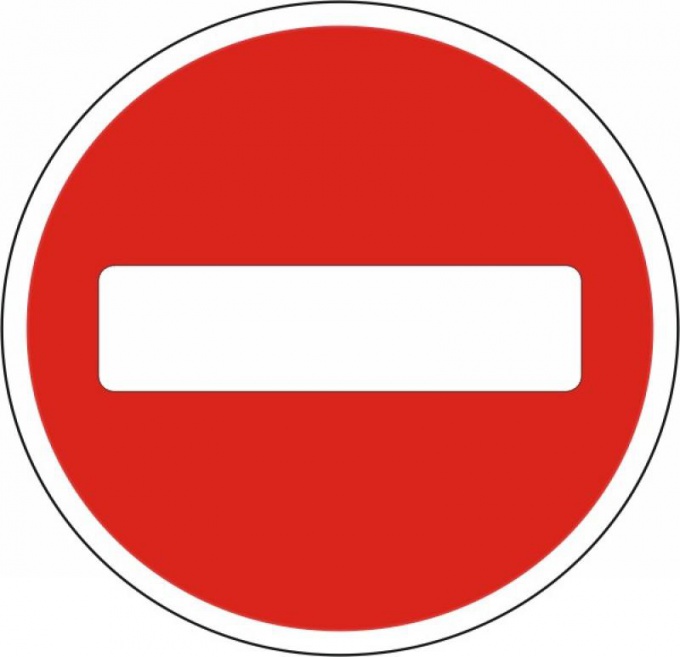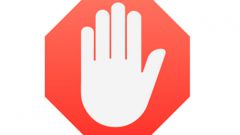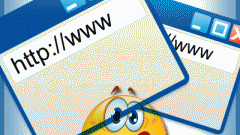Инструкция
1
В первую очередь, для защиты компьютера и блокировки нежелательных процессов из сети вам потребуется Firewall – защитный экран, фильтрующий пакеты, которые идут на ваш компьютер из интернета. Сегодня в сети можно найти массу функциональных и удобных фаерволлов, каждый из которых вы можете установить и активировать – например, Agnitum Outpost Firewall Pro.
2
Запустив программу, щелкните на ее иконке в системном трее правой кнопкой мыши и откройте настройки. Зайдите во вкладку «Реклама и сайты», а затем зайдите по очереди в два подраздела «Блокировка вредоносных сайтов» и «Блокировка рекламы».
3
В этих разделах вы можете указать исключения для некоторых доверенных сайтов, добавить те, которых в базе программы еще нет, а также проверить, какие сайты программа уже посчитала вредоносными и заблокировала. В разделе «Блокировка рекламы» настройте три вкладки, позволяющие идентифицировать рекламу по ключевым словам, по размеру и по списку ImproveNet, заранее сформированному разработчиками программы.
4
Настроив firewall, перейдите к настройке интернет-браузера, которую мы рассмотрим на примере Mozilla Firefox. Откройте раздел «Инструменты» в панели меню браузера и откройте подраздел «Дополнения». В строке «Поиск дополнений» введите AdBlock Plus. Найдя нужное дополнение, щелкните кнопку «Добавить» и «Установить сейчас», и подождите, пока дополнение установится.
5
Перезапустите браузер – вы увидите, что дополнение блокировки рекламы начало работать. Вы можете пользоваться как готовыми рекламными базами дополнения, так и указывать рекламные блоки вручную – если вы хотите заблокировать рекламу на сайте, щелкните по рекламному блоку правой клавишей мыши и выберите «AdBlock Plus – заблокировать изображение или фрейм». Выберите адрес, на который вы установите блокировку.
6
В браузере Opera на любой подозрительной и нежелательной рекламе вы можете щелкнуть правой кнопкой мыши и нажать «Заблокировать содержимое».
Видео по теме
Источники:
- заблокировать рекламу на сайтах